1. JDK설치하기
JDK는 자바의 기본적인 개발을 가능하게 해주는 개발 환경입니다.
공식 사이트에 접속하여 JDK를 다운로드 할 수 있습니다. 설치를 할 때는 SE 개발 키트를 선택하여 자신의 운영체제에 맞는 버전을 설치하면 됩니다. 또한 설치 이후에는 환경 변수 설정을 한 이후에 간단한 자바소스코드를 입력하여 정상적으로 작동하는지 확인할 수 있습니다.
Google에서 JDK를 검색한다 - JAVA SE Development Kit을 클릭한다(보통 맨위에 있음) - 운영체제에 맞는 설치파일을 다운로드 받는데 일반적으로 Windows x64를 많이 사용한다(운영체제와 64비트인지 확인)
* 다운받을시 다운페이지 상단의 동의체크를 해야되며 오라클 로그인이 필요하다
설치시 유의사항은 설치 위치는 왠만하면 기본값으로 둔다.
2. 환경변수 설정하기
javac 명령은 자바 파일을 컴파일하여 실행하기 위해서 필요한 명령입니다. 자바JDK를 설치한 뒤에 환경변수 설정을 제대로 하게되면 CMD(명령프롬포트)에서 javac를 입력했을 때 정상적으로 컴파일 관련 옵션들이 출력됩니다. 만약에 환경 변수 설정이 되어 있지 않을 때에는 javac기능을 인지하지 못하기 때문에 환경변수 설정에서 경로를 지정해주는 것이 중요합니다. 윈도우 64비트를 기준으로 ProgramFiles -> Java -> JDK폴더 -> bin폴더의 경로를 저장합니다. 이것을 환경변수의 시스템 변수(Path)에 세미 콜론(;)으로 구분하여 추가해주면 됩니다. 이렇게 되면 bin폴더 내부의 javac프로그램을 사용할 수 있는 것입니다. 그리고 bin폴더의 상위 폴더를 JAVA_HOME 시스템 변수를 만들어 그 안에 입력해주도록 합니다. 이는 후에 많은 작업에 용이하게 사용될 수 있습니다.
제어판 - 시스템 및 보안 - 시스템 - 고급시스템 설정 - 고급 - 환경변수
A. 시스템 변수에서 Path 더블클릭후 새로만들기를 클릭하여 C:\Program Files\Java\jdk1.8.0_144\bin을 입력후 확인
B. 시스템 변수에서 새로만들기 클릭후 위공란에는 JAVA_HOME 아래공란에는 C:\Program Files\Java\jdk1.8.0_144를
입력후 확인
C. CMD(명령프롬포트)에 접속하여 javac를 입력했을때 명령어들의 집합이 나오게되면 성공적으로 환경변수 설정이
완료된 것이다.
3. 이클립스 설치하기
이클립스는 자바를 개발할 때 더욱 효울적인 개발을 가능하게 해주는 개발 환경입니다. 공식사이트에 접속하여 이클립스를 다운로드 할 수 있습니다. 설치를 할 때는 java 개발자용 IDE를 선택하여 자신의 운영체제에 맞는 버전을 설치하면 됩니다. (후에 웹개발로 들어가면 Java EE를 설치하게 됩니다.) 설치 이후에는 간단한 자바 소스 코드를 입력하여 정상적으로 작동하는지 확인할 수 있습니다.
Google에서 eclipse를 검색한다 - 이클립스 공식사이트에 접속한다(보통 맨위에 있음) - 최신버전을 다운로드한다
- 맨위에 있는 자바개발자 버전을 선택한다 - 설치위치는 기본값으로 설정한뒤 인스톨한다 - 중간중간 라이센스 동의
- 실행한다
'IT관련 > PHP & JAVA & 웹개발' 카테고리의 다른 글
| 조건문 & 반복문 (0) | 2019.12.12 |
|---|---|
| 연산자 (0) | 2019.12.07 |
| 자료형 (0) | 2019.12.07 |
| 변수 (0) | 2019.12.06 |
| JAVA 기타 중요사항 (0) | 2019.12.06 |
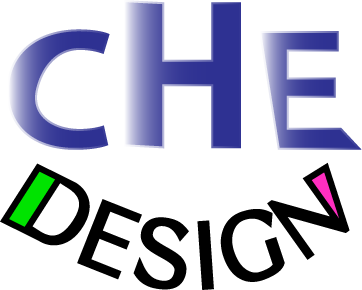

댓글